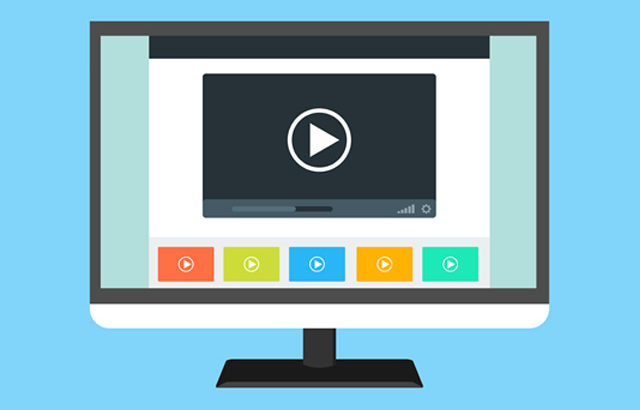動画をクリックしてもらうために!YouTube動画のフォトショップでの作り方
小学生が将来なりたい職業の上位にランクインしているYouTuber。
今や人気の職業として、多く人から大注目。
最近では、YouTubeを新たに始める人も増え、さまざまな動画が配信されています。
しかし、より多くの人に視聴してもらうためには、ただ動画を撮ってアップするだけでは十分ではありません。
きちんと編集し、魅力のある動画へ仕上げることが重要です。
そこで便利なツールとしてご紹介したいのが「フォトショップ」。
さまざまな編集が可能なため、面白い演出もできます。
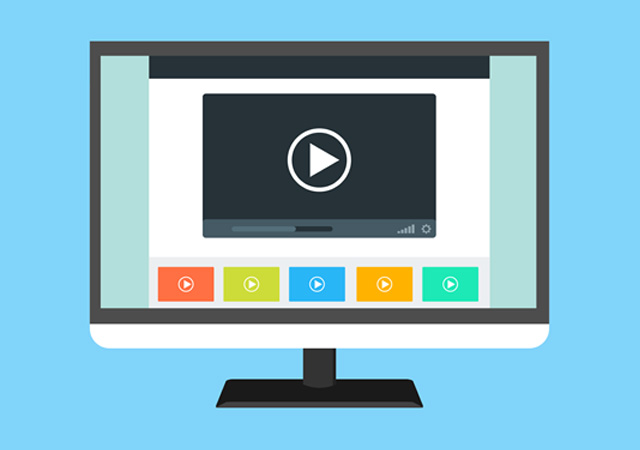
今回は、フォトショップでの動画の作り方について解説してきましょう。
なかなか再生回数が上がらない人やより高品質な面白い動画を配信したい人は、ぜひ参考にしてみてください。
これまでの動画とは見違えるほど、高品質な動画が仕上がるでしょう。
1:フォトショップとは?
フォトショップとは、画像や動画を加工するための有料ソフトです。
画像の明るさを調整したり、テキストを画像に挿入したりできます。
またレタッチ機能を使えば、目や鼻の大きさを調整したりシミやホクロを消したりすることも可能です。
SNSへアップする画像の加工にもおすすめ。
フォトショップ単体で購入する場合、月額契約で980円、年間契約11,760円です。
他のAdobeソフトを使用している人は、Creative Cloudコンプリートプランがおすすめ。
費用は、月額契約で4,980円、年間契約だと47,760円です。
決して安い金額ではないため、購入を迷ってしまうこともあるでしょう。
そこでフォトショップの1週間お試しサービスがおすすめ。
試しに使ってみることができるのは、嬉しいポイントです。
2:フォトショップでのサムネイル作成方法
サムネイル画像は、動画の最初に表示される画像。
本の表紙のような存在です。
そのため、サムネが魅力的でないと動画をクリックしてもらえないことも。
まずはフォトショップを使ったサムネ画像の作り方について解説していきます。
2-1:サムネ用の画像を用意
サムネ用の画像を用意するためには、いくつか方法があります。
もっとも多いのは、サムネ用の動画を撮影し、一時停止した画像をスクショする方法です。
サムネ用に動画を撮るのが面倒な場合、配信用の動画の一部を停止してスクショするのもよいでしょう。
または、文字だけのサムネでも可能。
2-2:下地画像を配置
フォトショップを立ち上げたら、新規作成をクリックし画用紙を用意し、サイズを調整します。
YouTubeの画像サイズは、幅が1,280ピクセルで高さは720ピクセルが最適です。
サムネ用の下地画像を画用紙へドラッグすれば完了。
2-3:テキストの挿入
フォトショップのツールバーから「T」を選択すると、縦書きや横書きなどの文字ツールが表示されます。
テキストに色や枠を付けたい場合、レイヤーパネルからさまざまな装飾が可能です。
動画の雰囲気に合わせてフォントを選びましょう。
すべの編集が完了したら保存を押して終了です。
3:フォトショップでの動画作成の方法
ここでは、動画の編集方法についてご紹介していきます。
3-1:動画を取り込む
まずは編集したい動画をフォトショップへ取り込みます。
フォトショップでは、さまざまなファイル形式を取り扱えるのが魅力。
メジャーな形式は、ほとんど利用できるでしょう。
3-2:動画をトリミングする
取り込んだ動画から、不要な部分を切り取り削除するトリミング作業をおこないます。
フォトショップのタイムラインパネルから、インジケーターをカットしたい部分まで移動させましょう。
インジケーターを設定したら、動画の左端からインジケーターの位置までドラッグし離すと、先頭からインジケーターまでがカットできます。
3-3:動画を書き出す
トリミングが完了したら、動画を書き出しましょう。
フォトショップのタイムラインパネルを開き「ビデオをレンダリング」を実行。
「ファイル」から「書き出し」を選択し、「ビデオをレンダリング」でも可能です。
ダイアログの「出力先」欄からファイル名と保存場所を指定しましょう。
出力先を設定したら「Adobe Media Encoder」をドロップダウンから選択し、その下の形式欄には「H.264」を指定するのが一般的です。
動画の品質設定は、「プリセット」欄で指定できます。
すべての設定が完了した「レンダリング」を実行し、書き出しが開始。
動画の時間やパソコンのスペックにより、書き出し時間は異なります。
書き出しが完了すれば、動画の完成です。
4:まとめ
YouTubeでより多く視聴してもらうためには、高品質の動画を上げるだけではなくサムネの作成も重要です。
そのためにしっかり編集をおこない、魅力的なサムネを作りましょう。
加工は、無料のツールでも可能ですが、より高度な編集をしたい場合はフォトショップがおすすめ。
動画も画像もフォトショップで簡単に作成できます。
動画のクリック率や視聴回数が伸びないと悩んでいる人は、一度しっかりと加工してみるとよいでしょう。